Как проверить скорость интернета на компьютере — Техника и интернет
Если вы не знаете, как увеличить скорость интернета, то почитайте один из ранних выпусков на портале. В сегодняшней статье я хотел бы продолжить данную тему, но немного в другом ключе. Одно из действий, которые вы будете выполнять при улучшении качества соединения это проверка скорости интернета. Как проверить скорость интернета на компьютере, какие сервисы мы будем использовать, как правильно выполнять проверку Обо всем этом и не только, читайте ниже!
Все вы должны понимать, когда провайдеры пишут про скорость интернета 100 Мбит/с, не стоит рассчитывать на такие показатели. По факту вы получаете 50 Мбит/с или того меньше. Спорить на эту тему с компанией или операторами просто глупо, так что даже не начинайте.
Встроенные средства Windows
На операционных системах Windows 7, 8,10 проверить скорость соединения можно встроенными средствами.
- В правом нижнем углу найдите панель задач и нажмите правой кнопкой мыши на значок соединения с интернетом (как правило, это антенки (на виндовс 7), а на 10 винде самолетик), затем выберите Центр управления сетями и общим доступом.

- Сделайте клик по гиперссылке соединения с интернетом. Разумеется, на всех ОС все выглядит по-разному. На Windows 7 так: На Windows 10 так:
- После пройденных шагов появится окно, в котором вы сможете увидеть, какую скорость интернета предоставляет провайдер. Как на скриншоте ниже: 100 Мбит/с, это примерно 12 Мбайт/c. Такая скорость закачки бывает только при скачивании тяжелых программ (по несколько Гб). Доходит до 10 Мбайт в секунду, больше не помню.
Онлайн-сервисы для проверки скорости
Выше вы прочитали инструкцию, как найти показатель максимально возможной скорости соединения. А вот для того, чтобы с высокой точностью определить скорость интернета, потребуется воспользоваться интернет-сервисами. На специальных сайтах мы будем проводить тест загрузки, будет определяться время, и соответственно, автоматически высчитывается скорость.
Вот список наиболее популярных площадок проверки:
- Speedtest.net
- SPEED.IO
- Geschwindigkeit.
 de
de - Яндекс.Интернетометр
- pr-cy.ru
Speedtest.net
Думаю, это самый популярный сервис для тестовой проверки скорости.
Рекомендации, которым лучше следовать: прежде чем проводить тест отключите все программы, которые потребляют трафик, закройте все вкладки, приостановите закачки, не играйте в игры, не смотрите видео и т.д.
Speedtest.net самый популярный сервис измерения скорости соединения с интернетом (по мнению большого количества независимых рейтингов). Что от вас требуется сделать? Для начала зайдите на сайт, как он называется написано выше. После того, как перешли на него, нажмите на кнопку Begin Test.
Затем, немного подождав, сервис выдаст результат. Среди предоставленных данных будут такие показатели, как скорость загрузки и пинг. В моем случае скорость загрузки составляет 93,88 Mbps, что означает 93 Мбит/с (93 мегабит в секунду, примерно, 11 мегабайт в секунду). Исходя из этого, можно сделать вывод, что провайдеры меня не обманывают.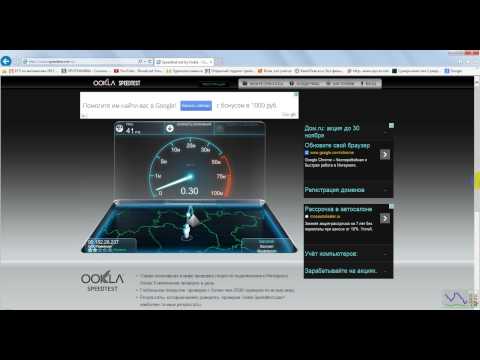
Показатель пинга также соответствует норме. Чем выше пинг, тем хуже. Если у вас высокий пинг, то программа или игра будет тормозить. То есть вы посылаете сигнал (нажимаете на какую-то кнопку), а ответ приходит долго или система зависает.
Пинг зависит от массы нюансов: удаленность сервера, загруженность канала
SPEED.IO
Чем привлекателен этот сервис проверки скорости интернета? Считаю, что он прост в работе, достаточно нажать на одну кнопку для проведения теста, программа сайта отобразит реальные показатели, процесс тестирования проходит на ваших глазах и вы можете видеть, как спидометр демонстрирует скорость скачивания и отдачи файла. Довольно рассказов, нажимаем Start Speedtest.
Результаты сильно отличаются от сделанных в Speedtest.net. Здесь они гораздо хуже. Но не стоит паниковать, поскольку сервисы совершенно разные в плане локации. Этот сайт относится не к РФ, поэтому результаты вполне могут быть неточными, однако, далеко не факт, что Speedtest.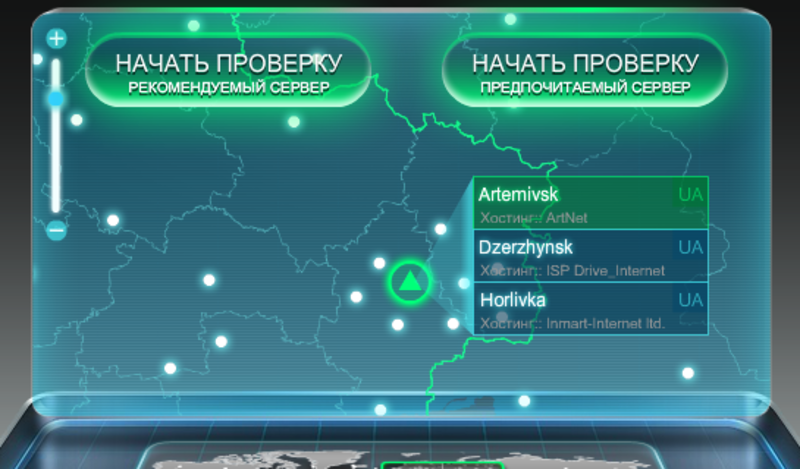 net идеально точен в своих тестах .
net идеально точен в своих тестах .
Geschwindigkeit.de
Немецкий сервис проверки скорости интернет-соединения. Считается качественным сайтом. Чтобы протестировать вашу связь, необходимо перейти по ссылке Geschwindigkeit.de. Далее вы попадаете на сайт и нажимаете на голубую кнопку Test starten.
- Процесс тестирования проходит таким образом: Подождите 15 секунд, или больше, если у вас низкая скорость соединения. Потом отобразятся результаты:
Яндекс.Интернетометр
Крутой сервис Яндекс.Интернетометр. Раз от Яндекса, то, бесспорно, высокий уровень точности. Зайдите на официальную страницу сервиса и нажмите на желтую кнопку Измерить.
Подождите результатов и смотрите, что получилось. Результаты по сравнению с остальными сервисами привлекательные. Надеюсь здесь они наиболее точные.
pr-cy.ru
Известный сервис анализа сайтов http://pr-cy.ru. Он позволит вам измерить скорость интернета. Ссылка на страницу теста: http://pr-cy.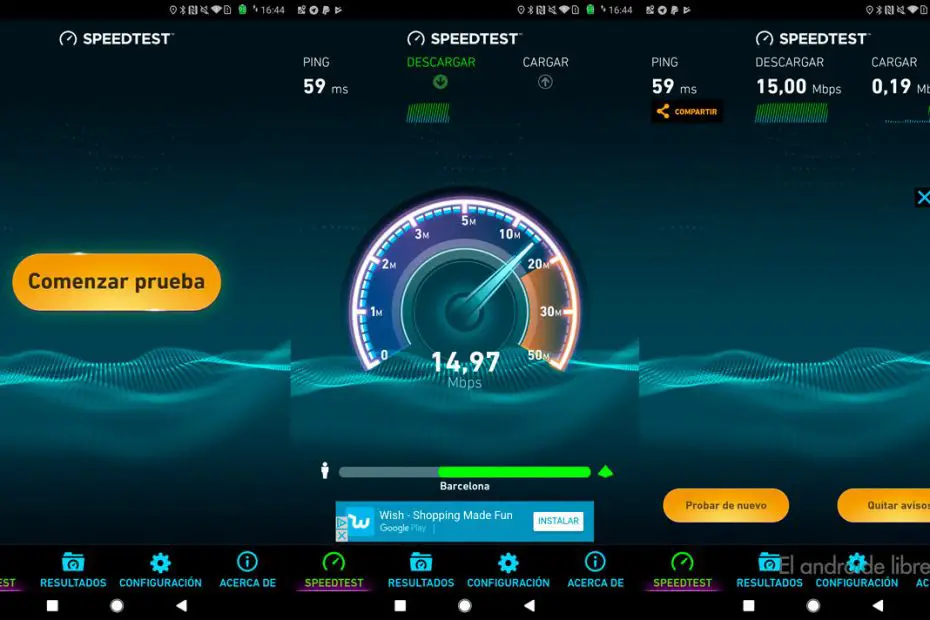 ru/speed_test_internet/
ru/speed_test_internet/
Нажмите на зеленую кнопку: Начать тест скорости интернета. Процесс теста на http://pr-cy.ru
Результаты теста:
Существует еще очень много других крутых сайтов, на которых можно будет проверить скорость интернета. Я привел список наиболее популярных сервисов, на которых когда-либо делал тест.
Список других площадок проверки скорости интернет-соединения:
- http://testskorosti.ru
- https://2ip.ru/speed/
- http://www.banki.ru/telecom/speedtest/
- http://ip.mail.ru
- http://myconnect.ru/speed
Интересные записи:
- Нужен ли антивирус на Андроид
- Как накрутить лайки в ВК
- Компьютер перезагружается сам по себе
- Как убрать всплывающую рекламу на Андроиде
- Как раздать интернет с телефона
- Как удалить антивирус
- Как удалить группу в вк
- Как сделать прозрачный фон в фотошопе
- Как стать популярным в инстаграме
- Что такое медиафайл
- Как взломать пароль вай фай
- Как раскрутить канал на YouTube
- Как восстановить пароль в скайпе
- Как создать невидимую папку
- Как включить виртуальную клавиатуру на windows
- Черный экран при включении компьютера
Как проверить скорость интернета на компьютере?
Сети
anna
4 января
1. 67/10
18
3091
67/10
18
3091
Бывает, что скорость интернета не соответствует заявленной провайдером. В результате мы платим за скорость «до 8 Мбит/с», которая на деле не достигает и 1 Мбит/с. Как проверить скорость интернета на своем компьютере?
Давайте для начала вспомним, что представляет собой понятие скорости интернета вообще. Когда мы с вами заходим на какой-нибудь сайт, наш компьютер отправляет серверу, на котором находится этот сайт, запрос и получает ответ. Скорость, с которой мы получим этот ответ, и будет скоростью интернет соединения.
При этом следует различать также скорость скачивания в интернете — скорость, с которой мы загружаем файлы на компьютер или же с компьютера на сайт (форум, блог и т. д.). Как правило, скорость интернет-соединения измеряется в битах за секунду (бит — единица измерения количества информации), а скорость скачивания — в байтах за секунду (1 байт = 8 битам, хотя в некоторых случаях возможны другие варианты).
Чтобы проверить скорость интернета на компьютере, можно воспользоваться специальной онлайн-программой — speed test’ером. К примеру, легко можно проверить скорость интернета на компьютере при помощи онлайн-тестера speedtest.net.
Можно, не изменяя никаких настроек, сразу же приступить к проверке скорости интернета — для этого достаточно нажать на кнопку «begin test». Сервис автоматически определяет расположение компьютера (по IP-адресу) и выполняет тест (это занимает какое-то время). Тестируется интернет-соединение с выбранным сервером. По желанию можно самостоятельно выбрать сервер для тестирования.
В результате теста можно получить такие основные сведения:
- ping — время, необходимое для получения ответа на http-запрос, отправленный указанному серверу
- download speed — «входящая» скорость интернета
- upload speed — «исходящая» скорость интернета
Если англоязычный интерфейс онлайн-сервиса speedtest.net немного неудобен или непонятен, то проверить скорость интернета на компьютере можно при помощи инструмента измерения скорости от Яндекс.
Инструмент Яндекс.Интернет определяет IP-адрес пользователя, используемый браузер, разрешение экрана, местонахождение пользователя по IP. Данный инструмент определяет скорость интернете от пользователя до Яндекса и предлагает код для размещения результатов в блоге или на сайте.
Помимо указанных, существует еще немало онлайн-сервисов для измерения скорости интернета. Часто в подобных сервисах полученные результаты несколько отличаются, поэтому, чтобы получить наиболее реальную картину, следует проверить скорость интернете на компьютере с помощью нескольких разных сервисов, в разное время суток. Усредняя полученные данные, можно получить оптимальный результат проверки.
Можно также проверить скорость интернета на компьютере, используя стандартные возможности своей операционной системы. Так, с помощью командной строки в операционной системе Windows можно узнать время соединения с нужным сайтом или сервером (иными словами пинг), узнать «маршрут» соединения и выяснить, на каком из участков этого маршрута происходят задержки. Однако данные сведения несут скорее вспомогательный характер и не дают точного ответа на вопрос: «А какая же у меня скорость интернета на компьютере?»
Однако данные сведения несут скорее вспомогательный характер и не дают точного ответа на вопрос: «А какая же у меня скорость интернета на компьютере?»
Оцените статью
18 комментариев
Оставить комментарий
| PC Matic Internet Speed Test
Тест скорости полосы пропускания | Тест скорости интернета на ПК MaticЭтот тест скорости проверит время пинга, джиттер, пропускную способность загрузки и пропускную способность загрузки.
Информационный бюллетень PC Matic
Наш еженедельный информационный бюллетень наполнен советами и рекомендациями по работе с компьютерами. В качестве бонуса получайте ежемесячные электронные письма с эксклюзивными предложениями.
Эл. адрес:Вы используете мобильное устройство!
Проверьте скорость своего мобильного телефона, где бы вы ни находились.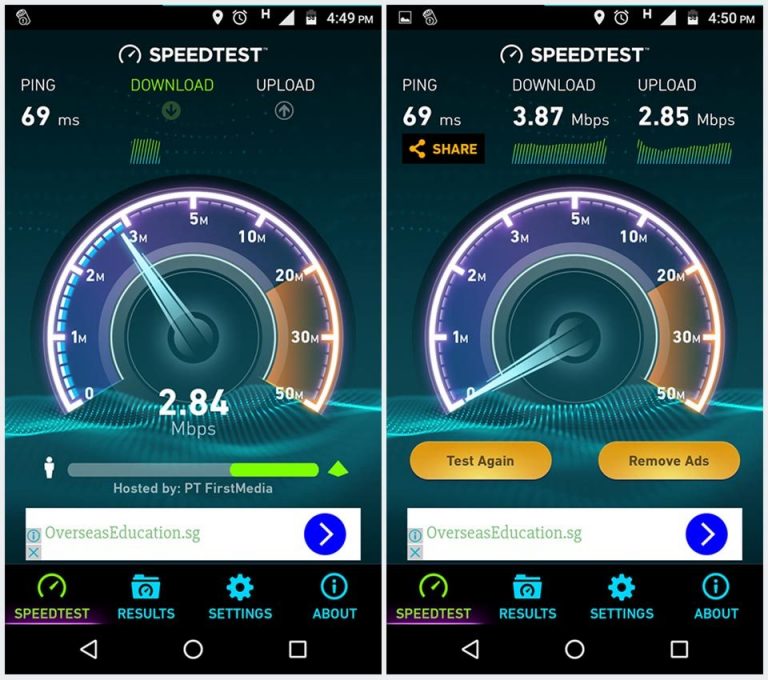
Загрузите бесплатное приложение Ookla Speedtest для iOS, Android и Windows Phone.
Глоссарий Интернета и сетей
Bandwidth
Скорость передачи или пропускная способность вашего подключения к Интернету. Измеряется в Кбит/с или Мбит/с (например, 56 Кбит/с, 1,4 Мбит/с).
DHCP-сервер
(протокол динамической конфигурации хоста). Сервер в сети или интернет-сервис, который назначает IP-адреса нескольким станциям в сети.
DNS (система доменных имен)
DNS-сервер позволяет находить компьютеры в сети или Интернете по имени домена. DNS-сервер поддерживает базу данных доменных имен и соответствующих им IP-адресов.
Переход
Связь между двумя узлами сети/Интернета или сетевыми устройствами. Как правило, IP-пакет, путешествующий от побережья к побережью через Интернет, может «перескакивать» через более дюжины маршрутизаторов.
IP-адрес
Адрес компьютера, подключенного к сети. Каждое устройство должно иметь уникальный IP-адрес, обычно записываемый в виде четырех цифр, разделенных точками.
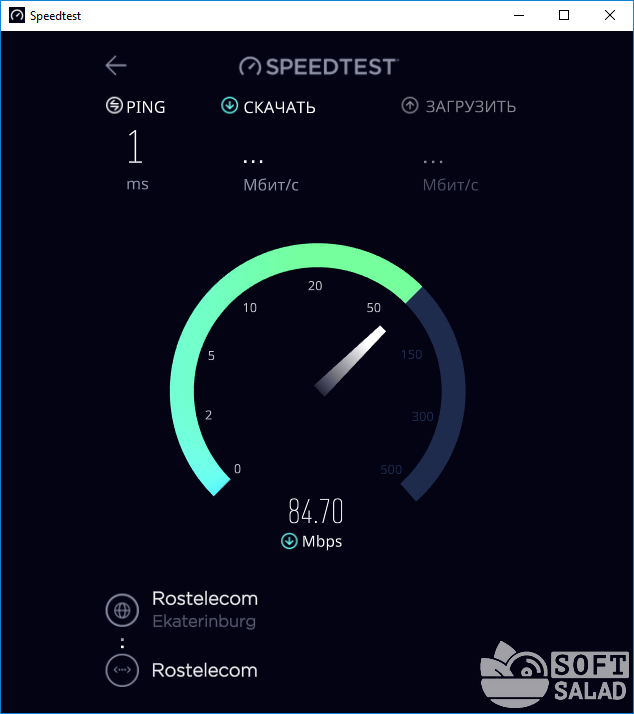 (Пример: 192.168.1.1)
(Пример: 192.168.1.1)Задержка
Выражение того, сколько времени требуется пакету данных для доставки из одной назначенной точки в другую, иногда измеряется как путь туда и обратно. В идеале задержка должна быть как можно ближе к нулю.
Ping
Обычная интернет-утилита, используемая для определения того, находится ли конкретный IP-адрес в сети, путем отправки пакета (блока данных) и ожидания ответа.
Маршрутизатор
Устройство, которое пересылает пакеты данных из одной локальной сети (LAN) или глобальной сети (WAN) в другую. Маршрутизаторы отправляют пакеты по наиболее удобному маршруту.
Traceroute
Интернет-утилита, которая отслеживает маршрут от клиентского компьютера до удаленного узла, с которым осуществляется связь. Он сообщает IP-адреса всех маршрутизаторов между ними.
О скорости подключения к Интернету
Наши тесты пропускной способности и проверки связи могут помочь вам определить проблемы с подключением, а в некоторых случаях предложить решение.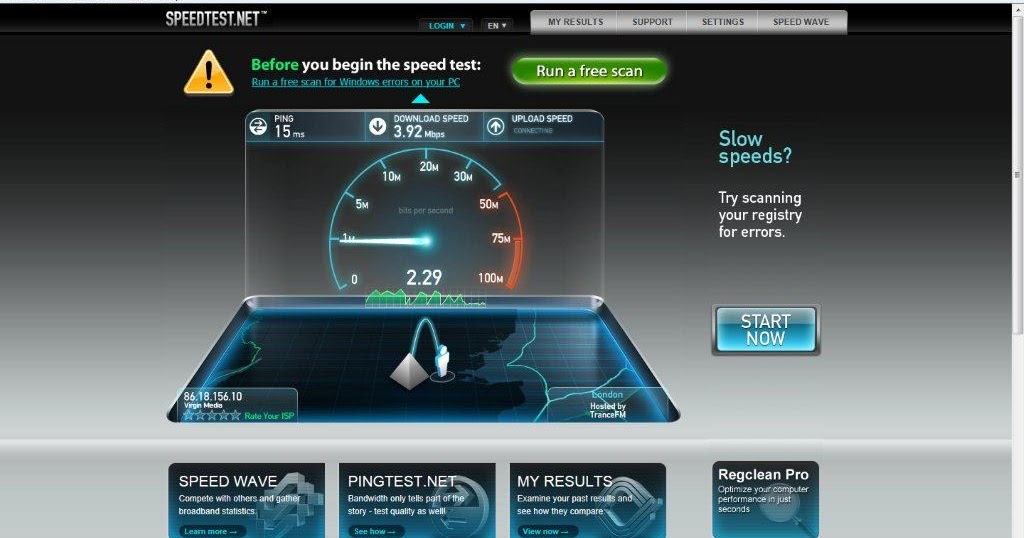 Однако важно помнить, что на соединение в любой момент времени могут повлиять несколько факторов. В результате вы можете увидеть очень разные результаты повторных тестов. Чтобы получить точную картину того, как работает ваше соединение, сначала убедитесь, что вы применяете все советы, которые вы найдете здесь, а затем протестируйте несколько раз одновременно и в разное время дня. Вы также должны постоянно отслеживать свое соединение в течение нескольких недель, чтобы следить за любыми текущими тенденциями или проблемами.
Однако важно помнить, что на соединение в любой момент времени могут повлиять несколько факторов. В результате вы можете увидеть очень разные результаты повторных тестов. Чтобы получить точную картину того, как работает ваше соединение, сначала убедитесь, что вы применяете все советы, которые вы найдете здесь, а затем протестируйте несколько раз одновременно и в разное время дня. Вы также должны постоянно отслеживать свое соединение в течение нескольких недель, чтобы следить за любыми текущими тенденциями или проблемами.
Три фактора, не зависящие от вашего компьютера, определяют скорость просмотра веб-страниц:
- Пропускная способность Интернета между вашим компьютером и сайтом, который вы просматриваете.
- Время передачи данных между вашим компьютером и сайтом, который вы просматриваете, туда и обратно.
- Время отклика просматриваемого сайта.
Средний эхо-запрос измеряет время прохождения пакета туда и обратно в миллисекундах от тестируемого ПК до семи веб-сайтов и обратно; более низкие числа указывают на лучшую производительность. Ping Loss показывает, какой процент отправленных пакетов не вернулся; в идеале он должен быть равен нулю, указывая на то, что все пакеты были возвращены.
Ping Loss показывает, какой процент отправленных пакетов не вернулся; в идеале он должен быть равен нулю, указывая на то, что все пакеты были возвращены.
Время пинга и потери могут сильно различаться в зависимости от скорости и качества вашего Интернет-соединения, загруженности Интернета и нагрузки, обрабатываемой сервером PC Matic. Как правило, время пинга менее 100 мс типично для T1, DSL или кабельных модемов. Стабильное время пинга более 500 мс должно наблюдаться только в соединениях, которые охватывают континенты (например, из США в Европу) и/или связаны через спутник. Потеря пинга обычно указывает на перегрузку Интернета.
Полоса пропускания 9Измерение 0069 — это, говоря простым языком, скорость передачи или пропускная способность вашего соединения с Интернетом. Однако измерить пропускную способность может быть непросто, поскольку точка с наименьшей пропускной способностью между вашим компьютером и сайтом, на который вы смотрите, определяет эффективную скорость передачи в любой момент. Наши тесты измеряют пропускную способность Интернета между вашим компьютером и серверами PC Matic.
Наши тесты измеряют пропускную способность Интернета между вашим компьютером и серверами PC Matic.
В целом, если ваша пропускная способность составляет примерно 85% от номинальной скорости соединения для вашего модема или устройства, вы получаете приемлемую пропускную способность (хотя общие соединения также могут влиять на это). Однако, поскольку производительность Интернета может быть неустойчивой, и вы не можете рассчитывать на номинальную пропускную способность при каждом тестировании, вам следует тестировать несколько раз и в разное время дня, чтобы получить наиболее точную оценку.
О пропускной способности
Пропускная способность Интернета
Пропускная способность Интернета — это, говоря простым языком, скорость передачи или пропускная способность вашего подключения к Интернету. Однако измерить пропускную способность может быть непросто, поскольку точка с наименьшей пропускной способностью между вашим компьютером и сайтом, на который вы смотрите, определяет эффективную скорость передачи в любой момент.
Три фактора, не зависящие от вашего компьютера, определяют скорость просмотра веб-страниц:
- Пропускная способность Интернета между вашим компьютером и сайт, который вы просматриваете.
- Время в оба конца между вашим компьютером и сайт, который вы просматриваете.
- Время отклика просматриваемого сайта.
Тесты, упомянутые на этой странице, решают первую проблему и измеряют пропускную способность Интернета между вашим компьютером и серверами PC Matic.
Конечно, время отклика нашего сайта будет всегда будет замечательно…:) (Если нет, мы сообщим вам на главной странице.)
Тесты: Загрузка против загрузки
различия между нашими тестами Download и Upload не так очевидны, как может показаться на первый взгляд. Да, основная разница заключается в направлении передачи данных: Проще говоря, тест загрузки измеряет скорость вашего соединения для просмотра веб-страниц; тест загрузки измеряет скорость их обслуживания или отправки данных по вашему соединению.
Однако номинальные скорости загрузки и выгрузки могут отличаться для вашего соединения. Некоторые соединения, такие как 33K и ниже, являются «симметричными», что означает, что номинальное время загрузки и скачивания должно быть одинаковым. Другие соединения, такие как кабельные модемы и ADSL, являются «асимметричными» («A» в ADSL означает асимметричный). Это означает, что время загрузки и скачивания не обязательно будет одинаковым; время загрузки обычно не такое быстрое, как время загрузки. Например, номинальные скорости для ADSL составляют 1,4 Мбит/с на вход и 400 Кбит/с на вход. Кабельные модемы обычно рассчитаны на скорость от 1,5 до 3 Мбит/с и от 400 до 600 Кбит/с.
Иногда вы можете даже увидеть противоположные результаты, особенно на кабельных модемах в вечерние часы. Если ваше соединение имеет высокую пользовательскую нагрузку, время загрузки может уменьшиться, в то время как время загрузки останется неизменным. Это связано с тем, что большинство пользователей Интернета загружают данные, а не загружают их.
Итог: вам следует регулярно проводить наши тесты пропускной способности, чтобы убедиться, что вы получаете номинальную скорость загрузки и выгрузки из вашего соединения.
О единицах пропускной способности
Часто пропускная способность и скорость передачи указываются в двух разных единицах: килобиты в секунду, сокращенно кбит/с или кбит/с, и килобайты в секунду, сокращенно КБ/с. Разница между этими двумя единицами заключается в количестве битов в байте, которое равно 8. Маленькая буква «b» обозначает биты, а большая «B» — байты. Скорость передачи часто указывается в КБ/с, а скорость соединения обычно указывается в КБ/с.
Так, например, если диалоговое окно прогресса для модема показывает скорость загрузки 4,3 КБ/с, это то же самое, что 34,4 КБ/с. Если диалоговое окно прогресса для кабельного модема показывает скорость передачи 100 КБ/с, это то же самое, что 800 КБ/с.
Мы показываем измеренную скорость передачи в кбит/с, чтобы упростить ее сравнение с вашей номинальной скоростью линии.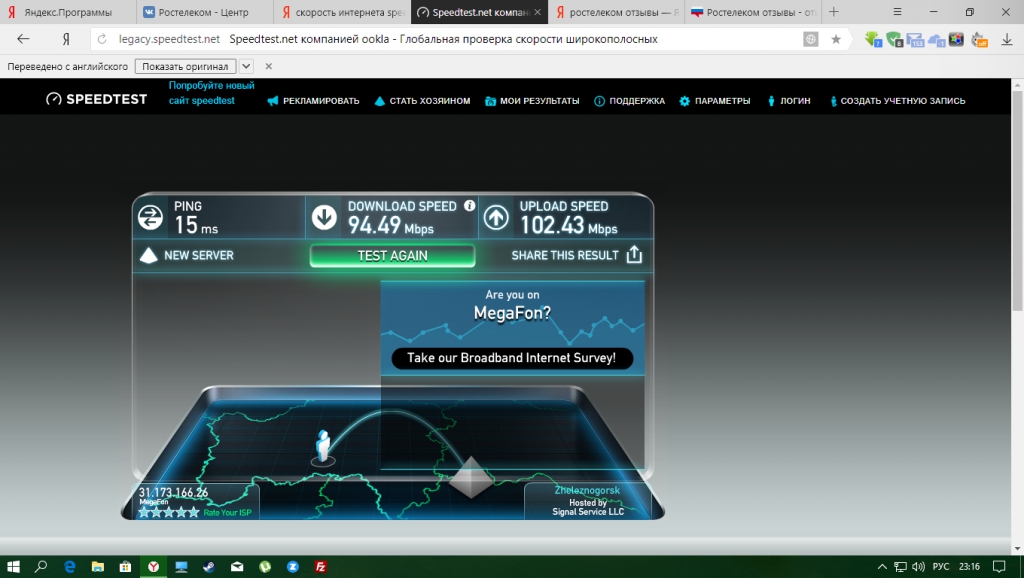
О пропускной способности и воспроизводимости
Интернет меняется от одного момента к другому непредсказуемым образом. Вы не можете ожидать, что каждый раз будете видеть одно и то же значение пропускной способности. Кроме того, вы не можете ожидать увидеть полную номинальную скорость вашего соединения для измерения пропускной способности: где-то всегда есть задержки. Как правило, если вы можете измерить пропускную способность, которая составляет 85% от вашей номинальной пропускной способности, чаще всего ваше соединение работает на номинале. (Возможно, вам потребуется связаться с вашим поставщиком услуг или производителем модема, чтобы определить номинальную скорость вашего соединения и/или модема.)
Особенно это касается модемов. Большинство модемов 56 Кбит/с подключаются со скоростью менее 46 Кбит/с из-за ограничений аналоговых телефонных линий и коммутаторов телефонных компаний.
Чтобы получить наилучшее представление о пропускной способности Интернета, проверьте несколько раз.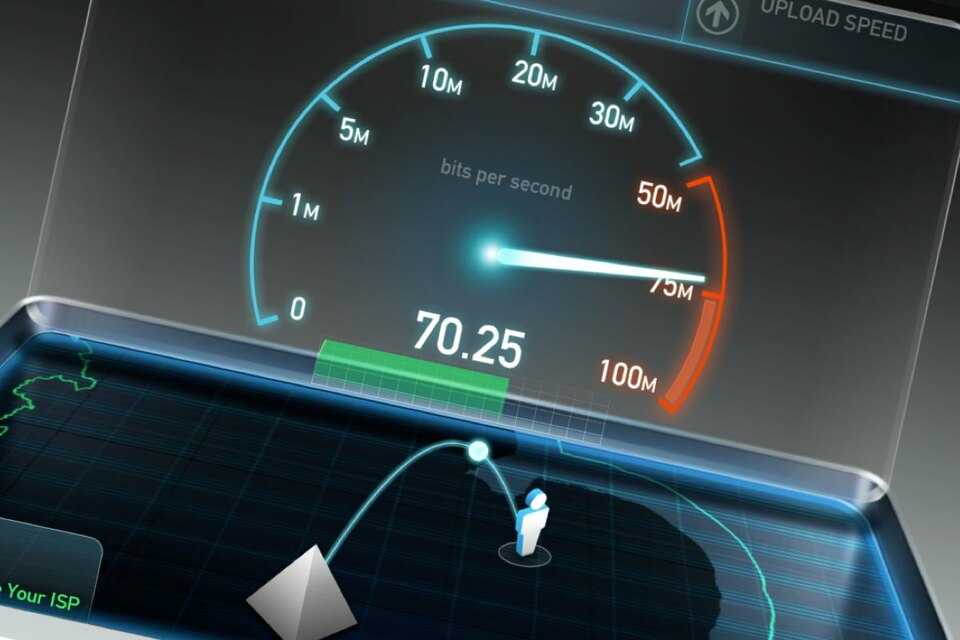 Также проверьте в разное время дня: Ваше измерение пропускной способности в 7 часов утра может быть намного лучше, чем ваше измерение пропускной способности в 22:00. Есть два соединения с модемом: одно от вашего компьютера к его модему, а другое от модема компьютера к модему провайдера.
Также проверьте в разное время дня: Ваше измерение пропускной способности в 7 часов утра может быть намного лучше, чем ваше измерение пропускной способности в 22:00. Есть два соединения с модемом: одно от вашего компьютера к его модему, а другое от модема компьютера к модему провайдера.
Скорость соединения между компьютером и его модемом (называется Максимальная скорость на вкладке Панель управления/Модем/Общие/Свойства) должна быть установлена как можно выше, чтобы не возникало ошибок. На большинстве компьютеров это 115200, что также записывается как 115,2 Кбит/с.
Скорость соединения между вашим модемом и интернет-провайдером, а также сжатие и проверка ошибок согласовываются между двумя модемами при установлении соединения. В самом лучшем случае, который редко встречается, два V.90 (56 Кбит/с) модемы смогут подключаться со скоростью 53 Кбит/с со сжатием, а сжатие при обычной передаче текста будет составлять в среднем 50%, что дает эффективную скорость передачи 106 Кбит/с.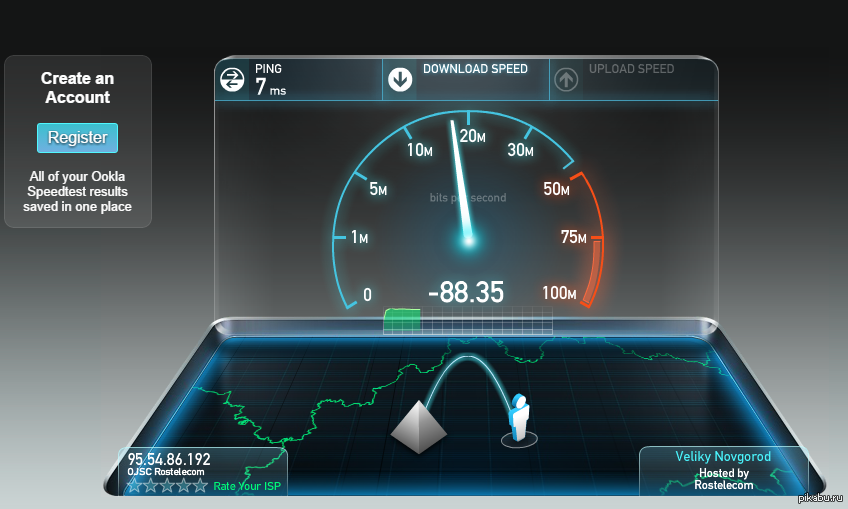 Материал с очень высокой степенью сжатия можно было передавать с максимальной скоростью 115,2 Кбит/с. Несжимаемый материал, такой как ZIP-файлы, можно было передавать с максимальной скоростью 53 Кбит/с.
Материал с очень высокой степенью сжатия можно было передавать с максимальной скоростью 115,2 Кбит/с. Несжимаемый материал, такой как ZIP-файлы, можно было передавать с максимальной скоростью 53 Кбит/с.
Наш тест загрузки передает несжимаемый блок случайного текста. Теоретическая максимальная скорость передачи для этого над V.90 составляет 53 Кбит/с, если вообще не было задержки на линии, то есть, если не было задержки между моментами, когда ваш компьютер запросил пакет, наш компьютер отправил его и ваш компьютер его получил. Однако при нормальной задержке скорость передачи снижается примерно до 85% от максимальной, что для модема V.90 составляет около 45 Кбит/с. Если ваш модем подключается к вашему интернет-провайдеру на более типичной скорости 44 Кбит/с, то вы можете ожидать, что наш тест покажет около 37 Кбит/с при соединении с нормальной задержкой.
Лучшее программное обеспечение для повышения производительности компьютера
PC Matic обладает лучшими характеристиками производительности системы для антивирусного программного обеспечения и программного обеспечения для обеспечения компьютерной безопасности.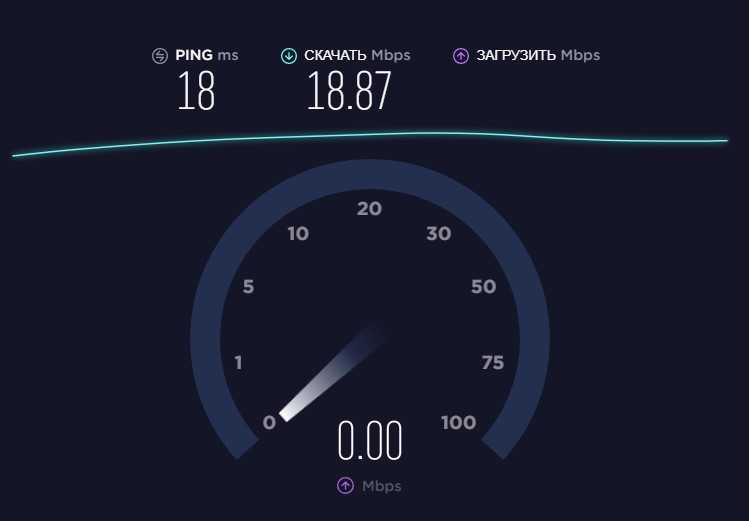
Чтобы приобрести быстродействующее антивирусное программное обеспечение для кибербезопасности и защиты ПК 2021 года, закажите лучшее программное обеспечение для защиты компьютера онлайн, PC Matic Computer Security . Наше антивирусное и защитное программное обеспечение включает белый и черный списки приложений для блокировки хакеров, вредоносных программ и программ-вымогателей. Все наши продукты для кибербезопасности производятся в США, включая наше программное обеспечение для защиты конфиденциальности и безопасности конечных точек.
Прежде чем покупать программное обеспечение для обеспечения безопасности, сравните лучшие программы для компьютерной безопасности, доступные в Интернете, на основе местоположения каждой программы, защиты от вредоносных программ, обнаружения вирусов, влияния на производительность системы и дополнительных функций кибербезопасности.
Быстрые антивирусные программы имеют небольшой размер и быстро работают в фоновом режиме, чтобы не использовать ограниченную системную память и ресурсы. Усовершенствованное программное обеспечение для защиты компьютера также включает технологии защиты от программ-вымогателей и защиты от хакеров, такие как белый список приложений, защита от фишинга электронной почты, защита конфиденциальности, оптимизация скорости и многое другое.
PC Matic получил награды за лучшее программное обеспечение для защиты ПК.
Усовершенствованное программное обеспечение для защиты компьютера также включает технологии защиты от программ-вымогателей и защиты от хакеров, такие как белый список приложений, защита от фишинга электронной почты, защита конфиденциальности, оптимизация скорости и многое другое.
PC Matic получил награды за лучшее программное обеспечение для защиты ПК.
Поддержка в США
Неограниченные звонки с экспертом по технологиям
Неограниченная поддержка с ПК Matic включает поддержку и техническое обучение по телефону, электронной почте, чату и удаленной помощи для всех ваших технологических потребностей на компьютерах, принтерах, маршрутизаторах, смарт-устройствах, планшетах и многом другом.
$100
Подробнее
Информационный бюллетень PC Matic
Наш еженедельный информационный бюллетень наполнен советами и рекомендациями по работе с компьютерами.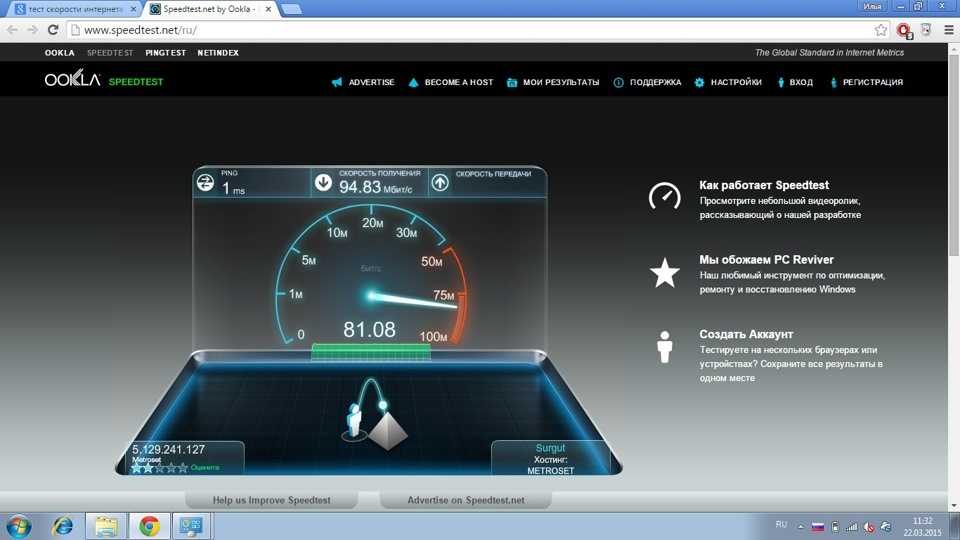 В качестве бонуса получайте ежемесячные электронные письма с эксклюзивными предложениями.
В качестве бонуса получайте ежемесячные электронные письма с эксклюзивными предложениями.
Библиотеки
- Основные запущенные процессы
- Основные вредоносные процессы
- Лучшее программное обеспечение
- Последние 50 драйверов
- ПК Удовлетворение
- Основные расширения файлов
Как проверить скорость вашего Wi-Fi
Вы действительно должны запустить тест скорости интернета, чтобы проверить ваше соединение Wi-Fi. Знание нескольких ключевых точек данных, таких как скорость загрузки и скорость загрузки, поможет вам понять колебания в подключении и увидеть, выполняет ли ваш интернет-провайдер свою часть сделки.
Если вас особенно беспокоит доступ к максимально быстрому интернету, лучше всего вообще отказаться от Wi-Fi и покопаться в ящиках в шкафу в поисках кабеля Ethernet. Руководство участника WIRED Саймона Хилла по покупке интернет-маршрутизатора включает фантастический раздел, объясняющий основы и то, что вам нужно для высокой скорости и мощности Wi-Fi по всему дому. Во-первых, скорость соединения обычно измеряется в мегабитах в секунду (Мбит/с), а в руководстве по скорости широкополосного доступа Федеральной комиссии связи США приведены оценки скоростей, которые вам понадобятся для повседневных действий, таких как загрузка файлов, потоковое воспроизведение фильмов и прокрутка социальных сетей.
Руководство участника WIRED Саймона Хилла по покупке интернет-маршрутизатора включает фантастический раздел, объясняющий основы и то, что вам нужно для высокой скорости и мощности Wi-Fi по всему дому. Во-первых, скорость соединения обычно измеряется в мегабитах в секунду (Мбит/с), а в руководстве по скорости широкополосного доступа Федеральной комиссии связи США приведены оценки скоростей, которые вам понадобятся для повседневных действий, таких как загрузка файлов, потоковое воспроизведение фильмов и прокрутка социальных сетей.
На вашем компьютере
С помощью Measurement Lab Google встроил тест скорости непосредственно в свою поисковую систему. Если вы ищете «интернет-тест скорости», синяя кнопка с надписью «Выполнить тест скорости » является лучшим результатом и предоставит измерения вашей скорости загрузки и выгрузки.
Когда дело доходит до веб-сайтов, которые могут рассказать вам о том, что доступно в вашем регионе, Speedtest от Ookla — популярный и надежный выбор. Нажав на большую кнопку Go в центре главной страницы веб-сайта, вы запустите тест.
Нажав на большую кнопку Go в центре главной страницы веб-сайта, вы запустите тест.
У Lifewire есть солидный каталог самых популярных интернет-провайдеров, таких как Comcast и Verizon, и проверки скорости, которые они предлагают. Если вы позвоните в службу поддержки провайдера, чтобы пожаловаться на плохое соединение, компания, скорее всего, придаст более серьезное значение измерениям, полученным в результате проведенного ею теста.
Вы всегда транслируете последние фильмы и телепередачи на Netflix? Развлекательная компания владеет веб-сайтом Fast.com, который автоматически проверяет скорость загрузки. Чтобы узнать скорость загрузки, нажмите Показать дополнительную информацию после завершения начального теста.
На вашем смартфоне или планшете
Помимо запуска тестов в браузере, у вас есть возможность загрузить приложения, предназначенные для измерения скорости вашего интернета на смартфонах и планшетах. Speedtest от Ookla включает в себя все основные параметры, такие как скорость загрузки и выгрузки.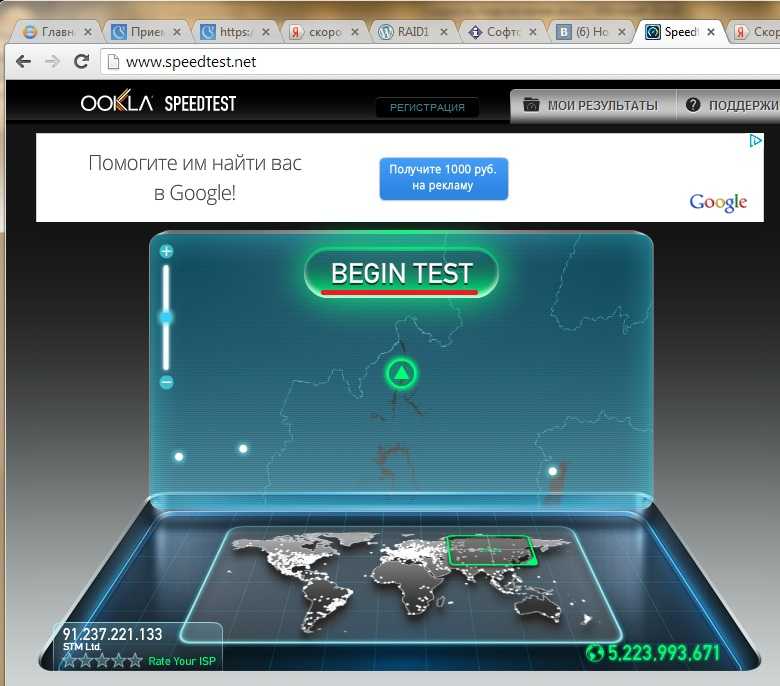 Кроме того, приложение предлагает проверку скорости потокового видео, которая оценивает максимально возможное разрешение.
Кроме того, приложение предлагает проверку скорости потокового видео, которая оценивает максимально возможное разрешение.
Приложение Speedcheck — еще один достойный вариант, но реклама немного более агрессивна. Оба варианта будут запрашивать сбор данных от вас. Если вы опасаетесь, что ваши данные будут проданы коммерческим рекламодателям, правительство теперь предлагает официальное приложение под названием FCC Speed Test, которое предоставит вам аналогичную информацию.
На игровой консоли
Стабильное интернет-соединение без задержек имеет решающее значение при игре в онлайн-видеоигры. Вместо того, чтобы винить в своих повторяющихся потерях плохой интернет, попробуйте запустить тест скорости на своей консоли Nintendo, PlayStation или Xbox, чтобы увидеть, действительно ли вам нужно ускорение.
Проверьте скорость соединения на Nintendo Switch, перейдя в Системные настройки , затем Интернет и нажмите Проверить соединение , чтобы измерить скорость загрузки и выгрузки.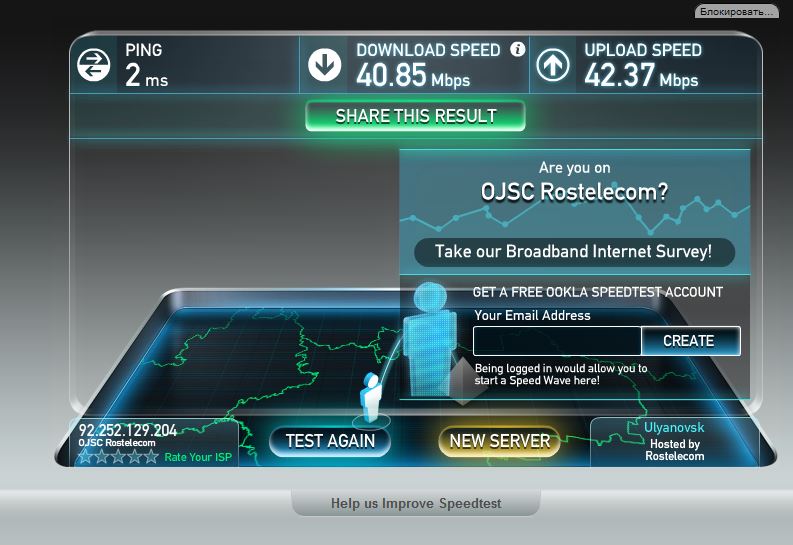 Для PlayStation перейдите к Настройки , затем Сеть и нажмите кнопку Проверка подключения к Интернету . Владельцы Xbox, которые хотят проверить скорость консоли, могут нажать кнопку Xbox на контроллере и нажать Профиль и система , затем Настройки , Общие и Настройки сети, , пока не появится этот выбор: Тест. скорость сети и статистика .
Для PlayStation перейдите к Настройки , затем Сеть и нажмите кнопку Проверка подключения к Интернету . Владельцы Xbox, которые хотят проверить скорость консоли, могут нажать кнопку Xbox на контроллере и нажать Профиль и система , затем Настройки , Общие и Настройки сети, , пока не появится этот выбор: Тест. скорость сети и статистика .
На вашем Smart TV
Потоковая передача фильмов в формате 4K также может изрядно расходовать выделенную вам полосу пропускания. Для облегчения доступа веб-браузер вашего смарт-телевизора может выполнить проверку скорости. Некоторые производители предоставляют дополнительные функции для проверки качества вашего соединения. Например, смарт-телевизоры от TCL могут запускать тест скорости загрузки на вкладке «Настройки». LG рекомендует загрузить приложение под названием Internet Speed 2. Sony предлагает использовать тест скорости, спрятанный внутри приложения VUDU.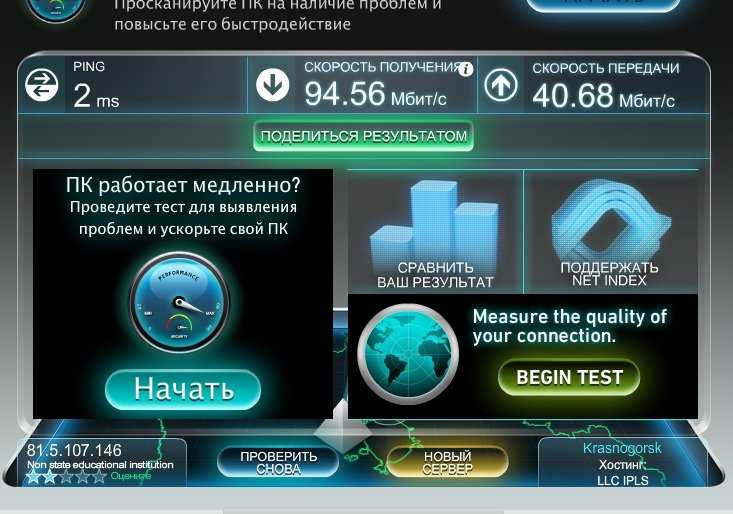

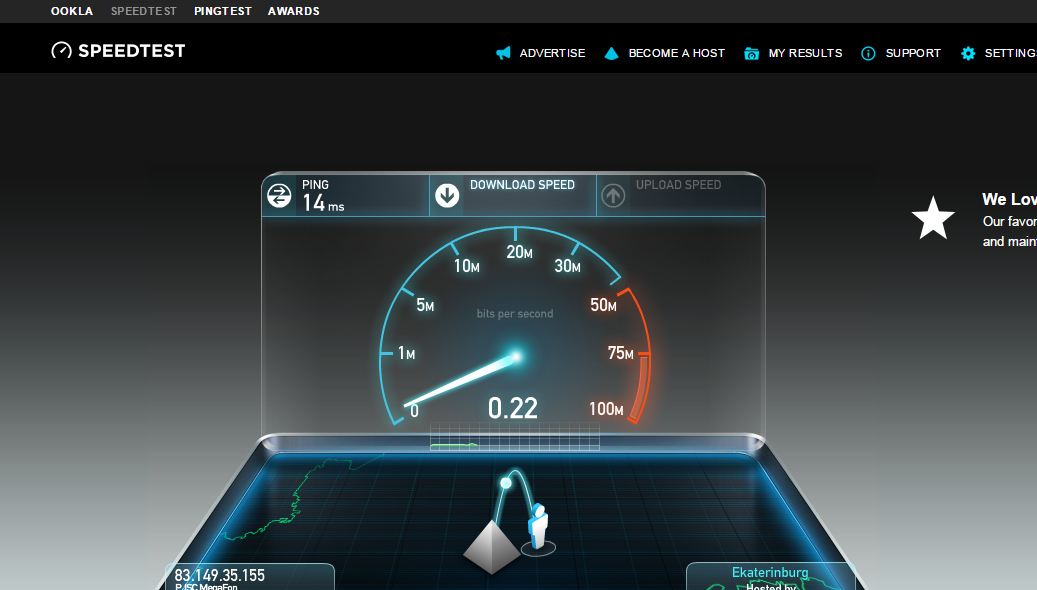 de
de
Ваш комментарий будет первым